- Μέρος 1. Τρόπος αποσυμπίεσης φακέλου σε Mac μέσω του βοηθητικού προγράμματος αρχειοθέτησης (Προεπιλεγμένο εργαλείο)
- Μέρος 2. Πώς να αποσυμπιέσετε το φάκελο σε Mac μέσω του Unarchiver
- Μέρος 3. Πώς να αποσυμπιέσετε το φάκελο στο Mac Online
- Μέρος 4. Πώς να αποσυμπιέσετε φακέλους σε Mac με το FoneLab Mac Sweep
- Μέρος 5. Συχνές ερωτήσεις σχετικά με τον τρόπο αποσυμπίεσης φακέλου σε Mac
- Άδειασμα κάδου απορριμμάτων
- Διαγραφή εφαρμογής αλληλογραφίας
- Διαγραφή της προσωρινής μνήμης σε Mac
- Αποκτήστε περισσότερο χώρο αποθήκευσης σε Mac
- Κάντε το Chrome να χρησιμοποιεί λιγότερη RAM
- Πού είναι το Disk Utility σε Mac
- Ελέγξτε το ιστορικό σε Mac
- Control + Alt + Delete σε Mac
- Ελέγξτε τη μνήμη σε Mac
- Ελέγξτε το ιστορικό σε Mac
- Διαγραφή μιας εφαρμογής σε Mac
- Εκκαθαρίστε την προσωρινή μνήμη του Chrome σε Mac
- Ελέγξτε την αποθήκευση σε Mac
- Εκκαθαρίστε την προσωρινή μνήμη του προγράμματος περιήγησης σε Mac
- Διαγραφή Αγαπημένου σε Mac
- Ελέγξτε τη μνήμη RAM σε Mac
- Διαγραφή ιστορικού περιήγησης σε Mac
Πώς να αποσυμπιέσετε το φάκελο σε Mac [3 αποδεδειγμένες και δοκιμασμένες μέθοδοι]
 Ενημερώθηκε από Λίζα Οου / 02 Νοεμβρίου 2023 09:15
Ενημερώθηκε από Λίζα Οου / 02 Νοεμβρίου 2023 09:15Δεν μπορούμε να αποφύγουμε την αποθήκευση αρχείων ή φακέλων στους Mac μας, παρόλο που δεν τα χρησιμοποιούμε συχνά. Η τοποθέτηση τους με φερμουάρ είναι ένα από τα καλύτερα πράγματα που μπορείτε να κάνετε για αυτά. Η διαδικασία θα αποθηκεύσει τα αρχεία σε ένα ενιαίο πακέτο με μικρότερο μέγεθος.
Μερικοί προτιμούν να τα κλείνουν με φερμουάρ επειδή ελευθερώνουν χώρο στο Mac τους. Εάν ναι, μπορούν να αποθηκεύσουν περισσότερα αρχεία ή φακέλους.
Ωστόσο, το μειονέκτημα του φερμουάρ φακέλων είναι ότι δεν μπορείτε να έχετε γρήγορη πρόσβαση στα αρχεία. Πρέπει πρώτα να τα αποσυμπιέσετε. Αλλά πως? Ευτυχώς, είμαστε εδώ για να δημοσιεύσουμε μεθόδους που θα σας βοηθήσουν να μάθετε πώς να αποσυμπιέζετε έναν φάκελο στο Mac. Δείτε τους παρακάτω.
![Πώς να αποσυμπιέσετε το φάκελο σε Mac [3 αποδεδειγμένες και δοκιμασμένες μέθοδοι]](https://www.fonelab.com/images/mac-sweep/how-to-unzip-folder-on-mac/how-to-unzip-folder-on-mac.jpg)

Λίστα οδηγών
- Μέρος 1. Τρόπος αποσυμπίεσης φακέλου σε Mac μέσω του βοηθητικού προγράμματος αρχειοθέτησης (Προεπιλεγμένο εργαλείο)
- Μέρος 2. Πώς να αποσυμπιέσετε το φάκελο σε Mac μέσω του Unarchiver
- Μέρος 3. Πώς να αποσυμπιέσετε το φάκελο στο Mac Online
- Μέρος 4. Πώς να αποσυμπιέσετε φακέλους σε Mac με το FoneLab Mac Sweep
- Μέρος 5. Συχνές ερωτήσεις σχετικά με τον τρόπο αποσυμπίεσης φακέλου σε Mac
Μέρος 1. Τρόπος αποσυμπίεσης φακέλου σε Mac μέσω του βοηθητικού προγράμματος αρχειοθέτησης (Προεπιλεγμένο εργαλείο)
Το Mac σας διαθέτει ένα προεπιλεγμένο ή ενσωματωμένο εργαλείο για την αρχειοθέτηση φακέλων και αρχείων. Το ενσωματωμένο εργαλείο ονομάζεται Archive Utility. Μπορείτε να το χρησιμοποιήσετε για να συμπιέσετε φακέλους στο Mac σας που θα μετατρέψουν τα αρχεία σας σε αρχεία ZIP. Αν ναι, μπορείτε να το χρησιμοποιήσετε για να αποσυμπιέσετε και φακέλους! Η διαδικασία αυτού του εργαλείου είναι η πιο γρήγορη μέθοδος που θα δοκιμάσετε σε αυτήν την ανάρτηση. Μάθετε πώς λειτουργεί κάνοντας κύλιση παρακάτω.
Αυτή η διαδικασία δεν έχει απαίτηση όπου αποθηκεύετε τους φακέλους σας. Χρειάζεται μόνο να τα εντοπίσετε όπου κι αν βρίσκονται στο Mac σας. Οι φάκελοι μπορούν να αποθηκευτούν στο Mac Finder, κύρια οθόνη ή άλλες τοποθεσίες. Κάντε control-κλικ στον φάκελο που θέλετε να αποσυμπιέσετε. Επιλογές θα εμφανιστεί στην οθόνη. Ανάμεσα σε όλα, κάντε κλικ στο Άνοιγμα με > Βοηθητικό πρόγραμμα αρχειοθέτησης κουμπί για να τα αποσυμπιέσετε.
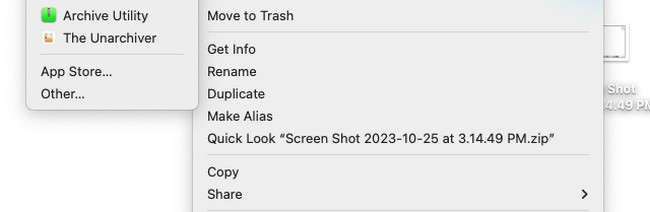

Με το FoneLab Mac Sweep, θα εκκαθαρίσετε αρχεία συστήματος, email, φωτογραφιών, iTunes για να ελευθερώσετε χώρο στο Mac.
- Διαχειριστείτε παρόμοιες φωτογραφίες και διπλότυπα αρχεία.
- Δείξτε σας τη λεπτομερή κατάσταση του Mac με ευκολία.
- Αδειάστε τον κάδο απορριμμάτων για να έχετε περισσότερο χώρο αποθήκευσης.
Μέρος 2. Πώς να αποσυμπιέσετε το φάκελο σε Mac μέσω του Unarchiver
Εναλλακτικά, το Unarchiver είναι η κορυφαία εναλλακτική λύση στο παραπάνω ενσωματωμένο εργαλείο. Μπορεί να αποσυμπιέσει φακέλους από το Mac σας. Η διεπαφή του λογισμικού είναι απλή αλλά μπερδεμένη. Χρησιμοποιεί ορολογίες που δεν είναι κατάλληλες για αρχάριους. Επίσης, το εργαλείο χρησιμοποιεί σύνθετες ρυθμίσεις για τους φακέλους ή τα αρχεία που θα αποσυμπιέσετε. Επίσης, το The Unarchiver μερικές φορές υστερεί από το πουθενά και δεν μπορεί να ξεκινήσει.
Αν ενδιαφέρεστε να δοκιμάσετε το The Unarchiver, σας περιμένουν παρακάτω τα αναλυτικά βήματα. Προχώρα.
Βήμα 1Κατεβάστε το εργαλείο, ρυθμίστε το και ξεκινήστε το στο Mac σας. Μετά από αυτό, αποκτήστε πρόσβαση στο εργαλείο Launchpad. Ψάχνω για Η Unarchiver. Κάντε διπλό κλικ στο εικονίδιό του για να δείτε το Προτιμήσεις διεπαφή του εργαλείου. Σημειώστε το Αποεπιλογή όλων κουμπί στο κάτω μέρος για να αφαιρέσετε όλες τις επιλεγμένες μορφές. Κάντε κλικ στο Μορφές αρχείου κουμπί στην αριστερή καρτέλα. Επιλέξτε το φερμουάρ μορφές που θα παρατηρήσετε στην οθόνη.

Βήμα 2Για να καταργήσετε την αρχειοθέτηση των φακέλων, κάντε κλικ στο Αρχεία κουμπί στη γραμμή μενού. Στην οθόνη θα εμφανιστούν 4 επιλογές. Επιλέξτε το Κατάργηση αρχειοθέτησης στον τρέχοντα φάκελο κουμπί. Η διαδικασία αποσυμπίεσης θα ξεκινήσει αμέσως. Στη συνέχεια θα δείτε τους αποσυμπιεσμένους φακέλους στις αρχικές τους θέσεις.
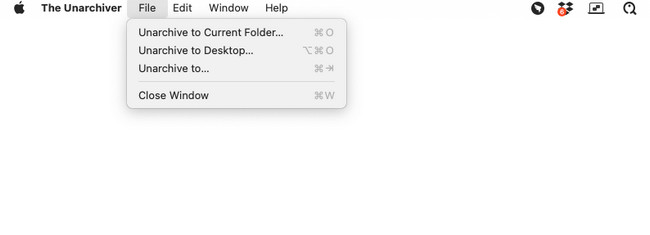
Μέρος 3. Πώς να αποσυμπιέσετε το φάκελο στο Mac Online
Όταν πραγματοποιείτε αναζήτηση στο διαδίκτυο για ένα διαδικτυακό εργαλείο για την αποσυμπίεση ενός φακέλου σε Mac, το B1 Free Archiver είναι ένα από τα κορυφαία αποτελέσματα. Αυτό το διαδικτυακό εργαλείο υποστηρίζει πολλές μορφές. Περιλαμβάνει ZIP, BZ2, CBT και άλλα. Ωστόσο, δεδομένου ότι είναι ένα διαδικτυακό εργαλείο, χρειάζεστε μια ισχυρή σύνδεση στο διαδίκτυο. Εάν όχι, όλες οι διαδικασίες σε αυτήν την ανάρτηση θα σας πάρουν πολύ χρόνο.
Μάθετε πώς να αποσυμπιέζετε φακέλους σε Mac χρησιμοποιώντας αυτό το διαδικτυακό εργαλείο παρακάτω. Προχώρα.
Βήμα 1Αναζητήστε τον ιστότοπο https://online.b1.org/online χρησιμοποιώντας ένα από τα προγράμματα περιήγησης ιστού του Mac σας. Μετά από αυτό, θα δείτε τις 3 καρτέλες στην κύρια διεπαφή της οθόνης. Αργότερα, κάντε κλικ στο Κάντε κλικ σε αυτήνκουμπί e στην πρώτη διεπαφή. Επιλέξτε τους φακέλους που θέλετε να αποσυμπιέσετε στη συνέχεια.
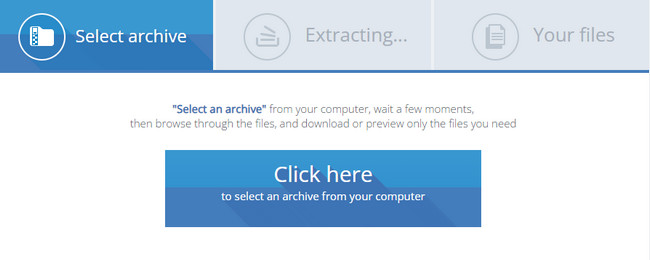
Βήμα 2Η διαδικασία εξαγωγής θα ξεκινήσει άμεσα. Η διαδικασία θα διαρκέσει λίγα λεπτά και πρέπει να περιμένετε υπομονετικά. Στη συνέχεια, οι φάκελοι θα βρίσκονται στην ενότητα Τα αρχεία σας. Κάντε λήψη των δεδομένων που θέλετε να έχετε στο Mac σας. Χρειάζεται μόνο να κάνετε κλικ στο Λήψη εικονίδιο στη δεξιά πλευρά της κύριας διεπαφής.
Μέρος 4. Πώς να αποσυμπιέσετε φακέλους σε Mac με το FoneLab Mac Sweep
Ομοίως, τι γίνεται αν έχετε αρχεία RAR που πρέπει να αποσυμπιεστούν; FoneLab Mac Sweep είναι στη διάσωση! Έχει μια δωρεάν δυνατότητα ανοίγματος RAR που μπορείτε να χρησιμοποιήσετε. Χρησιμοποιώντας το, μπορείτε να συμπιέσετε και εξαγάγετε αρχεία ή φακέλους από το RAR.

Με το FoneLab Mac Sweep, θα εκκαθαρίσετε αρχεία συστήματος, email, φωτογραφιών, iTunes για να ελευθερώσετε χώρο στο Mac.
- Διαχειριστείτε παρόμοιες φωτογραφίες και διπλότυπα αρχεία.
- Δείξτε σας τη λεπτομερή κατάσταση του Mac με ευκολία.
- Αδειάστε τον κάδο απορριμμάτων για να έχετε περισσότερο χώρο αποθήκευσης.
Θέλετε να ζήσετε FoneLab Mac Sweep? Δείτε τα αναλυτικά βήματα που έχουμε ετοιμάσει για εσάς παρακάτω.
Βήμα 1Επιλέξτε το Δωρεάν κατέβασμα κουμπί στον επίσημο ιστότοπο του FoneLab Mac Sweep. Μπορείτε να κάνετε κλικ στον σύνδεσμο που δημοσίευσε αυτό το άρθρο για να μεταβείτε σε αυτήν την ιστοσελίδα. Αργότερα, ρυθμίστε το εργαλείο και ξεκινήστε το εργαλείο κάνοντας διπλό κλικ σε αυτό.
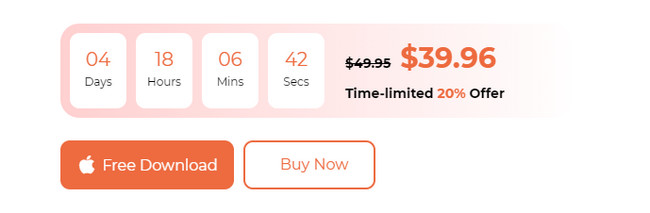
Βήμα 2Το λογισμικό θα σας δείξει τα εικονίδια Status, Cleaner και Toolkit. Μετά από αυτό, επιλέξτε το ΕΡΓΑΛΕΙΟΘΗΚΗ εικονίδιο στη δεξιά πλευρά της κύριας διεπαφής. Στη συνέχεια θα κατευθυνθείτε στη νέα οθόνη.
Βήμα 3Οι πρόσθετες λειτουργίες της κύριας λειτουργίας θα εμφανιστούν στην επόμενη οθόνη. Επιλέξτε το Αποκρυπτογράφηση κουμπί στην 6η επιλογή. Μετά από αυτό, το εργαλείο θα σας δείξει ένα σύντομο υπόβαθρο σχετικά με τη δυνατότητα. Ακολουθήστε τις οδηγίες στην οθόνη στη συνέχεια.
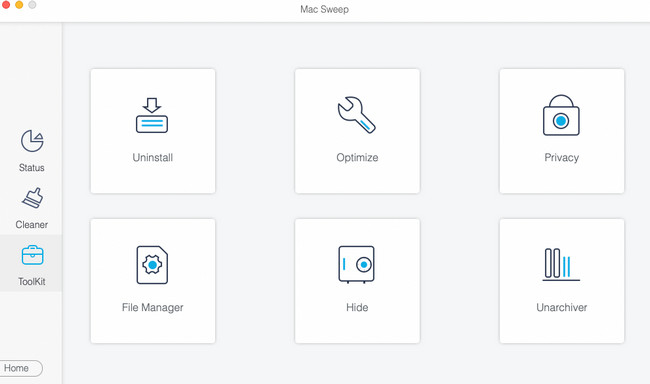
Βήμα 4Είναι ώρα για τη διαδικασία αποσυμπίεσης. Σύρετε τους φακέλους στο Broken Box στα αριστερά. Μετά από αυτό, ο προορισμός του φακέλου θα εμφανιστεί στο Διαδρομή Αποσυμπίεσης Ενότητα. Αργότερα, κάντε κλικ στο Μειώνω την πίεση κουμπί για να ξεκινήσει η κατάργηση αρχειοθέτησης των φακέλων.
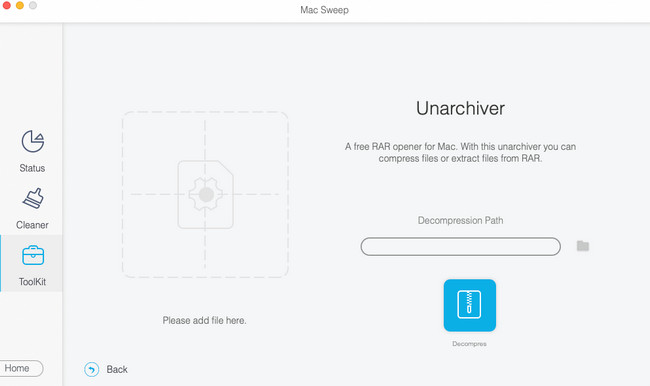

Με το FoneLab Mac Sweep, θα εκκαθαρίσετε αρχεία συστήματος, email, φωτογραφιών, iTunes για να ελευθερώσετε χώρο στο Mac.
- Διαχειριστείτε παρόμοιες φωτογραφίες και διπλότυπα αρχεία.
- Δείξτε σας τη λεπτομερή κατάσταση του Mac με ευκολία.
- Αδειάστε τον κάδο απορριμμάτων για να έχετε περισσότερο χώρο αποθήκευσης.
Μέρος 5. Συχνές ερωτήσεις σχετικά με τον τρόπο αποσυμπίεσης φακέλου σε Mac
1. Γιατί δεν μπορώ να αποσυμπιέσω έναν φάκελο;
Όταν κάνετε zip αρχεία, το αρχικό τους μέγεθος θα είναι μικρότερο. Αφού τα αποσυμπιέσετε, θα επιστρέψουν στα πραγματικά μεγέθη των αρχείων τους. Ένας από τους κύριους λόγους που δεν μπορείτε να αποσυμπιέσετε φακέλους σε Mac είναι ότι δεν έχει αρκετό χώρο αποθήκευσης. Εάν ναι, πρέπει πρώτα να ελευθερώσετε τον χώρο αποθήκευσης Mac. FoneLab Mac Sweep συνιστάται σε αυτή την περίπτωση.
2. Είναι τα αρχεία zip επικίνδυνα;
Όχι. Τα αρχεία zip δεν είναι επικίνδυνα στο Mac ή σε άλλους υπολογιστές. Ωστόσο, πρέπει να είστε προσεκτικοί σχετικά με το άνοιγμα αρχείων zip που λάβατε από άγνωστες πηγές. Να είστε προσεκτικοί όταν τα κατεβάζετε στο διαδίκτυο. Χωρίς να το γνωρίζετε, μπορεί να αποτελούνται ή να έχουν μολυνθεί από ιούς, κακόβουλο λογισμικό, zip bombs και άλλα.
Η αποσυμπίεση των φακέλων είναι πολύ σημαντική για την πλήρη πρόσβαση σε αυτούς. Ελπίζουμε να μάθετε με επιτυχία πώς να αποσυμπιέζετε φακέλους σε Mac. Μην ξεχάσετε να εξερευνήσετε FoneLab Mac Sweep. Εκτός από την κατάργηση αρχειοθέτησης, μπορεί να καθαρίσει το Mac σας χρησιμοποιώντας τις 10+ λειτουργίες του. Έχετε περισσότερες ερωτήσεις και προβλήματα με τα δεδομένα Mac σας; Παρακαλώ σχολιάστε τους παρακάτω. Θα τους απαντήσουμε το συντομότερο δυνατό. Ευχαριστώ!

Με το FoneLab Mac Sweep, θα εκκαθαρίσετε αρχεία συστήματος, email, φωτογραφιών, iTunes για να ελευθερώσετε χώρο στο Mac.
- Διαχειριστείτε παρόμοιες φωτογραφίες και διπλότυπα αρχεία.
- Δείξτε σας τη λεπτομερή κατάσταση του Mac με ευκολία.
- Αδειάστε τον κάδο απορριμμάτων για να έχετε περισσότερο χώρο αποθήκευσης.
